iPhone에 문제가 있거나, 정지되었거나, 메모리가 가득 차거나, 업그레이드를 위해 데이터를 삭제해야 하는 경우, 공장 초기화가 좋은 해결책입니다. 아래에서 iPhone 초기화 방법을 확인하세요!
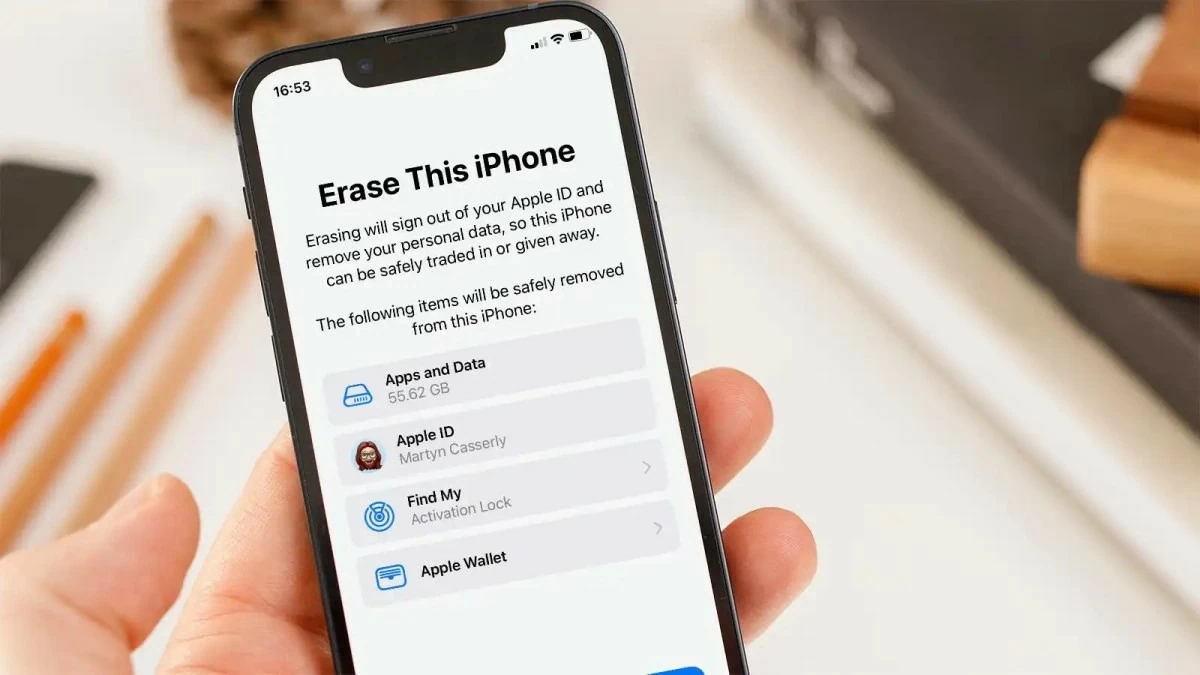 |
iPhone에서 정지, 메모리 과부하(특히 구형 iPhone 모델) 등 여러 오류가 자주 발생하거나 새 iPhone으로 업그레이드하기 위해 데이터를 삭제하고 싶다면, 공장 초기화가 효과적인 해결책입니다. iPhone을 빠르고 효과적으로 초기화하는 방법은 다음과 같습니다.
공장 설정 복원, 휴대폰에서 iPhone 재설정에 대한 지침
iPhone을 휴대폰에서 직접 초기화하는 것은 편리하고 빠르기 때문에 가장 널리 사용되는 방법입니다. 기기에서 iPhone을 직접 초기화하는 단계는 다음과 같습니다.
1단계: 먼저 iPhone에서 설정 앱을 엽니다.
2단계: 아래로 스크롤하여 일반 설정을 선택합니다.
3단계: "iPhone 전송 또는 재설정"을 선택한 다음 "모든 항목 삭제 및 재설정"을 선택하세요. 비밀번호가 설정되어 있는 경우 시스템에서 비밀번호를 입력하라는 메시지가 표시됩니다.
참고: "모두 삭제 및 재설정"을 선택하면 기기의 모든 데이터와 설정이 삭제됩니다. 이 작업을 수행한 후에는 삭제된 데이터를 복원할 수 없습니다.
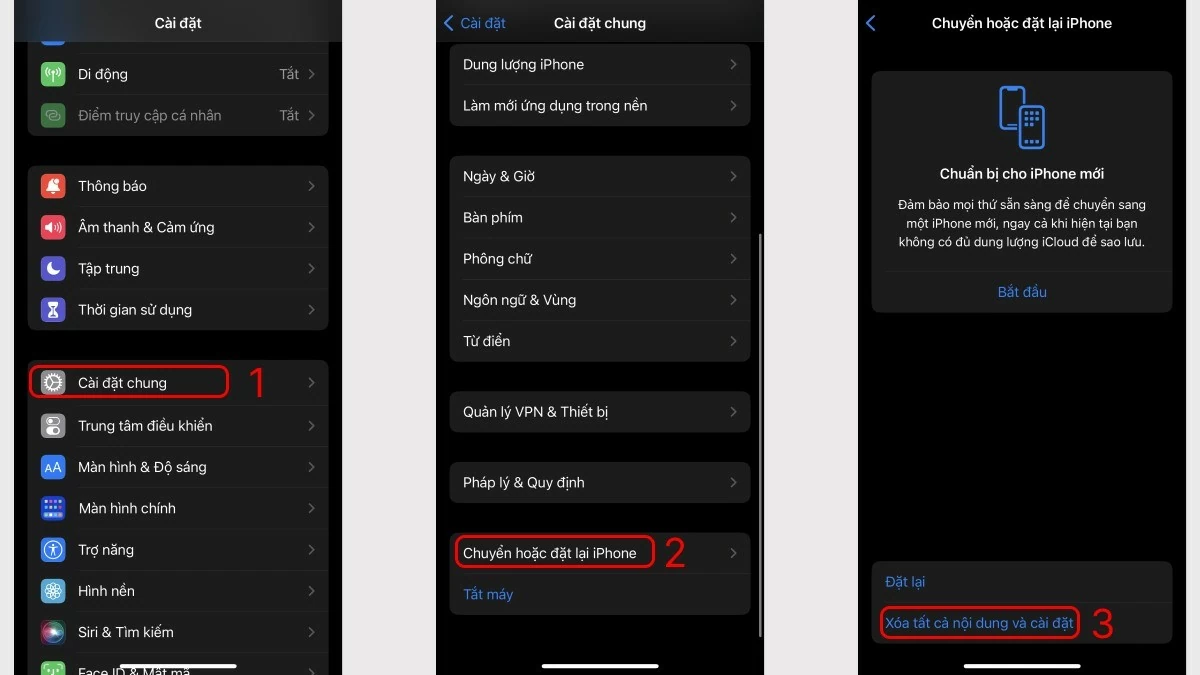 |
공장 설정 복원, 컴퓨터에서 iPhone 재설정에 대한 지침
휴대폰에서 iPhone을 직접 재설정하는 것 외에도, 컴퓨터의 iTunes 소프트웨어를 사용하여 재설정할 수도 있습니다. iTunes는 macOS와 Windows 운영 체제를 모두 지원합니다.
컴퓨터에 iTunes가 설치되어 있지 않은 경우 https://www.apple.com/itunes/에서 iTunes를 다운로드하세요. iTunes 애플리케이션을 사용하여 공장 초기화하는 방법은 다음과 같습니다.
1단계: Lightning 케이블을 사용하여 iPhone을 컴퓨터 또는 노트북에 연결합니다. 컴퓨터의 연결 포트에 따라 Type C - Lightning 또는 USB - Lightning 케이블을 선택할 수 있습니다.
2단계: 성공적으로 연결되면 iTunes 애플리케이션을 열고 화면 오른쪽에 있는 "iPhone 복원"을 선택하세요.
3단계: 대화 상자가 나타나면 "복원 및 업데이트"를 선택하세요.
4단계: 정보 섹션을 건너뛰려면 "계속"을 선택한 다음 "동의"를 클릭합니다.
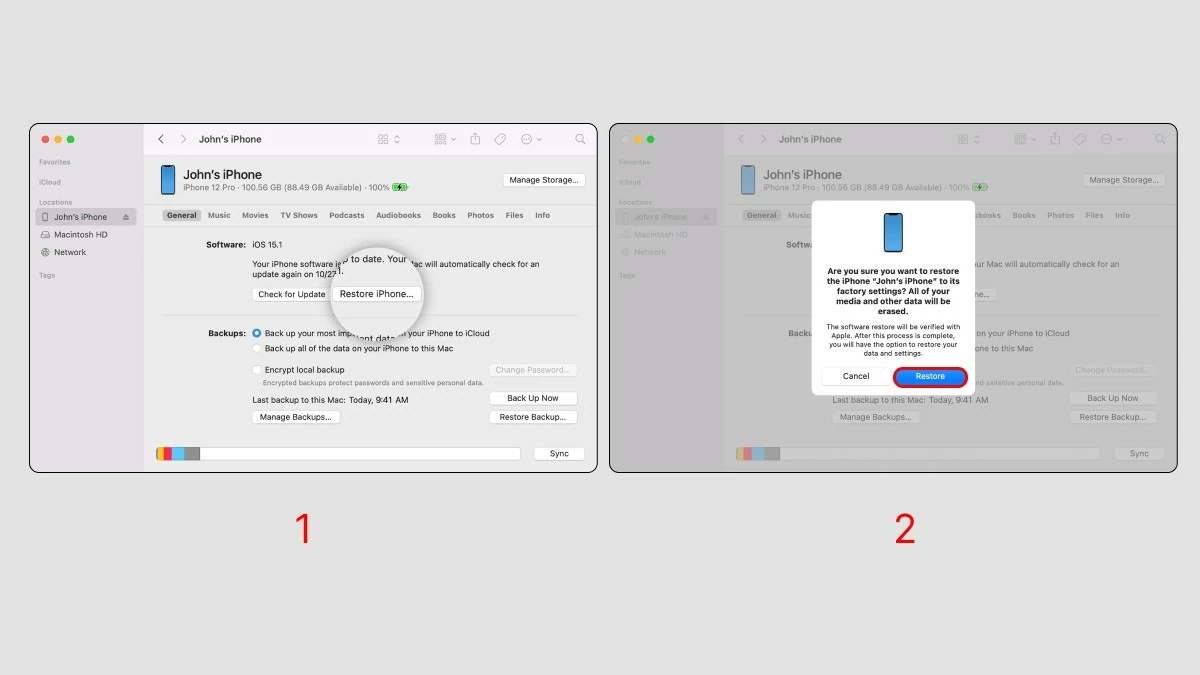 |
이 글에서는 iPhone의 공장 초기화 기능을 소개하고, 빠르게 초기화하는 방법을 안내하며, 자주 묻는 질문에 대한 답변을 제공합니다. iPhone을 초기화해야 한다면 지금 바로 시도하여 효율성을 높여보세요. iPhone을 사용하는 친구나 가족에게 이 정보를 공유하여 모두가 공장 초기화 및 복원 방법을 이해할 수 있도록 하세요!
[광고_2]
출처: https://baoquocte.vn/cach-reset-va-khoi-phuc-cai-dat-goc-cho-iphone-284838.html


![[사진] 팜 민 찐 총리, 10호 태풍 피해 극복 위한 회의 주재](https://vphoto.vietnam.vn/thumb/1200x675/vietnam/resource/IMAGE/2025/10/3/544f420dcc844463898fcbef46247d16)

![[사진] 빈민초등학교 학생들이 보름달 축제를 즐기며 어린 시절의 기쁨을 만끽하고 있다.](https://vphoto.vietnam.vn/thumb/1200x675/vietnam/resource/IMAGE/2025/10/3/8cf8abef22fe4471be400a818912cb85)


![[인포그래픽] '국가 재정비' 3개월 만에 눈에 띄는 숫자들](https://vphoto.vietnam.vn/thumb/1200x675/vietnam/resource/IMAGE/2025/10/4/ce8bb72c722348e09e942d04f0dd9729)










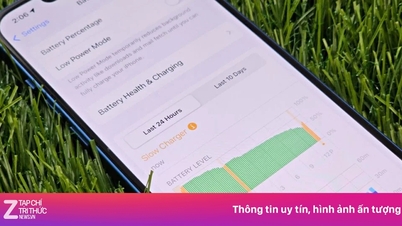






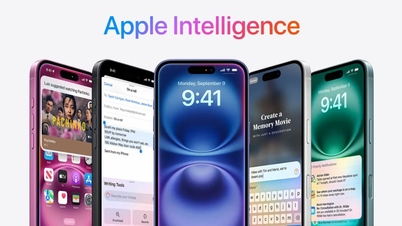














































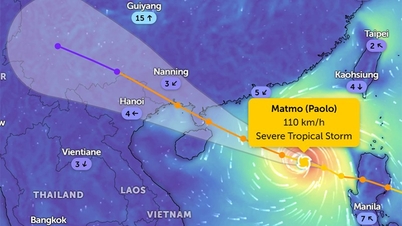

![[인포그래픽] '국가 재정비' 3개월 만에 눈에 띄는 숫자들](https://vphoto.vietnam.vn/thumb/402x226/vietnam/resource/IMAGE/2025/10/4/ce8bb72c722348e09e942d04f0dd9729)










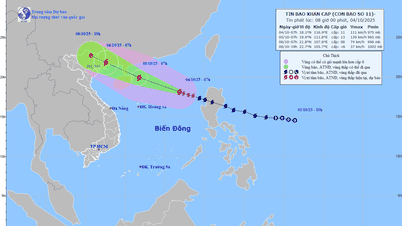




















댓글 (0)